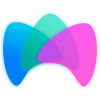Przed webinarem. Przed rozpoczęciem webinaru zrób test komputera i sprzętu.
Przewodnik krok po kroku
Podczas webinaru speaker może wysłać Ci zaproszenie do dialogu. Wtedy zobaczysz następną wiadomość.
Możesz odrzucić zaproszenie lub dołączyć się do rozmowy.
Jeśli korzystasz z przeglądarki Chrome, może być, że będziesz proszony o dodatkowe zezwolenia na korzystanie z mikrofonu i kamery. Po tym, jak wszystko potwierdzisz, możesz przemawiać do innych.
Zobaczysz obraz ze swojej kamery obok okien innych speakerów. Aby ją włączyć, naciśnij znak kamery. Jeśli znaki kamery i mikrofonu są skreślone, znaczy to, że sprzęt jest wyłączony.
Dostępne działania:
- rozwinąć okno
- włączyć/wyłączyć kamerę
- włączyć/wyłączyć mikrofon
- zakończyć rozmowę
Jeśli otrzymasz uprawienia prezentera, możesz zmienić ustawienia kamery i mikrofonu, nacisnąwszy w prawym górnym rogu na przycisk ustawień.
Pamiętaj, że im szybszy jest Twój internet, tym lepiej będzie widać i słyszeć prezentera na webinarze. Najlepiej, gdy prędkość będzie od 4 Mb/sek., gdy wideo pokazuje tylko jeden speaker. Gdy kilka prezenterów mówi z włączoną kamerą, prędkość ma być, oczywiście, wyższa. Więcej szczegółów co do wymaganej prędkości i odpowiedzi na inne możliwe pytania znajdziesz tu.
Jeśli chcesz uniknąć błędów, a program był szybki, wideo odtwarzało się bez zacinań, lepiej zamknij wszystkie niepotrzebne programy (Skype, inne messengery), zakończ ładowania i zamknij zbędne okna przeglądarki. Dotyczy to też aplikacji, które pracują w tle.
Aby zakończyć mówienie, naciśnij przycisk Х na oknie kamery lub Zakończ w prawym dolnym rogu pokoju webinarowego.
Oprócz tego możesz samodzielnie zgłosić się do wystąpienia, jeśli naciśniesz przycisk Poproś o zabranie głosu.
Jeśli nie ma sygnału z kamery lub mikrofonu:
- Sprawdź, czy pozwoliłeś, by przeglądarka korzystała z Twojej kamery i mikrofonu.
- Przekonaj się, że żaden inny program nie korzysta z Twojej kamery i mikrofonu: Skype, programy do edytowania wideo i inne. Zamknij zbędne programy.
- Zrestartuj komputer. Po ponownym uruchomieniu wejdź do pokoju webinarowego jeszcze raz.
Znaleźć odpowiedzi na inne pytania możesz w Instrukcji uczestnika webinaru.